파란색 글씨는 파티 대화 혹은 희귀 등급 아이템의 이름을 나타냅니다.
이처럼 대화 및 아이템의 종류에 따라 다양한 색으로 표시되고 있는 채팅창의 글씨들.
만약 이렇게 규격화 되어 있는 채팅창의 글씨 색을 내 맘대로 바꿀 수 있다면?
"난 파티 대화도 흰색 글씨로 하고 싶어!"하는 분들을 위한 글씨 색 바꾸기 TIP입니다.
링크 기능을 이용한 채팅 글씨 바꾸기!
채팅창의 글씨 색을 바꾸는 방법은 바로 링크 기능을 이용하는 것입니다.
링크 기능이란 자신이 가지고 있는 아이템이나 퀘스트 및 지역 위치 등을
Ctrl + 마우스 왼쪽 버튼으로 클릭할 경우 이름 및 지역이 채팅창에 표시 되어
다른 사람이 해당 이름만 클릭해도 세부 내용을 볼 수 있는 편리한 기능입니다.

※ 편의상 아이템을 예로 들어 설명하겠습니다.
* 링크 된 아이템의 이름 중 앞의 "< "(앞 괄호) 부분만 빼고 마우스 드래그를 사용하여 지정합니다.
* 마우스 드래그로 지정한 부분을 Delete 버튼을 이용해 과감하게 삭제합니다.
* "< "(앞 괄호) 만 남아있는 채팅창 입력칸에 자신이 쓰고 싶은 말을 적습니다.
* 글을 다 적은 후 남겨 두었던 "< "(앞 괄호) 부분을 마우스 드래그로 지정합니다.
* 마우스 드래그로 지정한 "< "(앞 괄호) 부분을 Delete버튼을 눌러 삭제합니다.
* 그리고 엔터를 눌러 채팅창에 올리면 완성!
20110120174947969.jpg)
20110120174947969.jpg)
▲ 직접 해보면 매우 쉽다는 걸 알 수 있습니다.
※ 주의할 점!
1. 지우고자 하는 부분을 마우스 드래그 후 삭제가 아닌
일반적인 방법으로 삭제를 할 경우에는 링크 되어 있는 이름 전부가 삭제됩니다.
2. 엔터를 눌러 채팅창을 활성화 하지 않은 상태에서 바로 링크 할 경우
가장 최근에 대화한 채팅창으로 링크를 하게 됩니다.
3. "< "(앞 괄호) 부분만 남겨 있는 상태에서 작성한 글씨를 수정하고 싶을 때는
마우스 드래그 후 삭제가 아닌 일반적인 방법으로 지웠다가 다시 작성해도 됩니다.
4. 이렇게 작성한 글씨는 기존의 링크처럼 클릭이 가능하며
클릭시 원래의 툴팁이 뜨게 되니 가벼운 장난으로만 사용하시길 바랍니다.
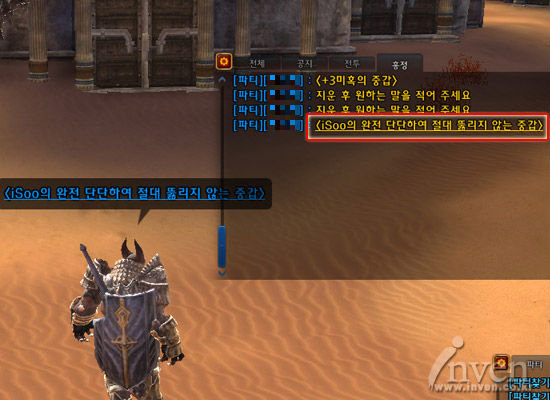
▲ 이런 식으로의 활용도 가능합니다.















